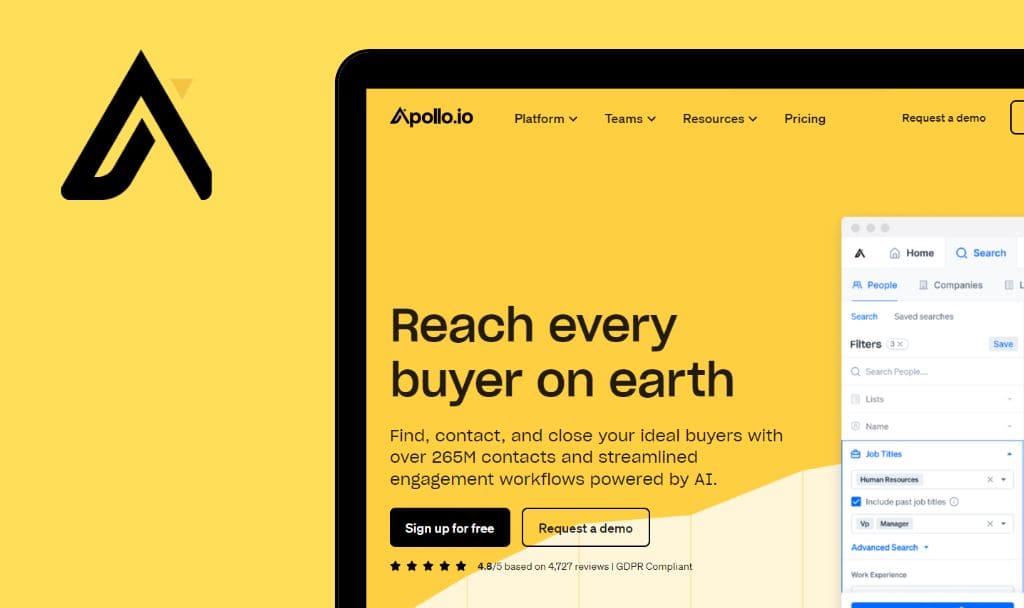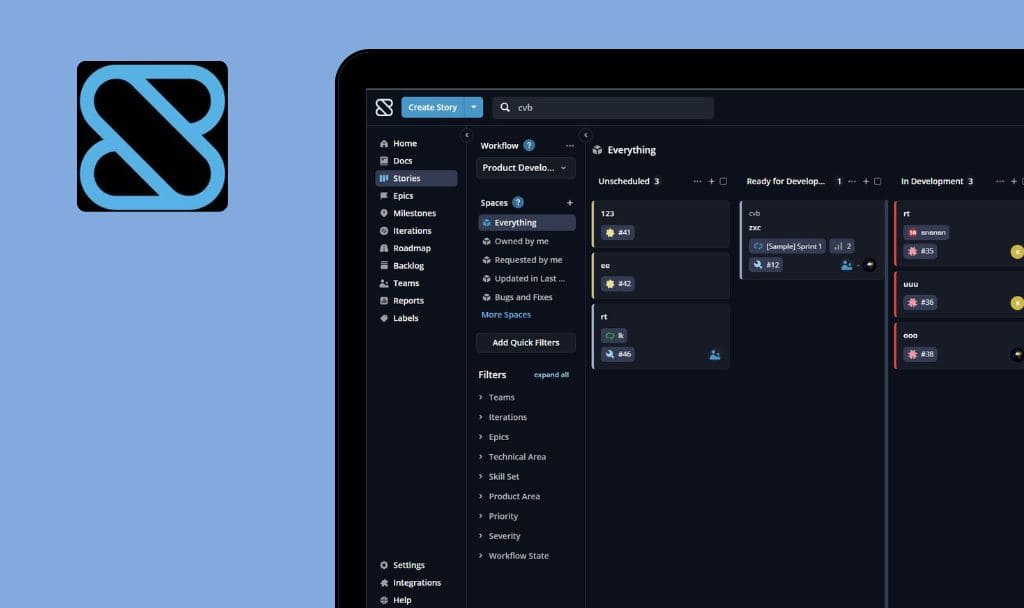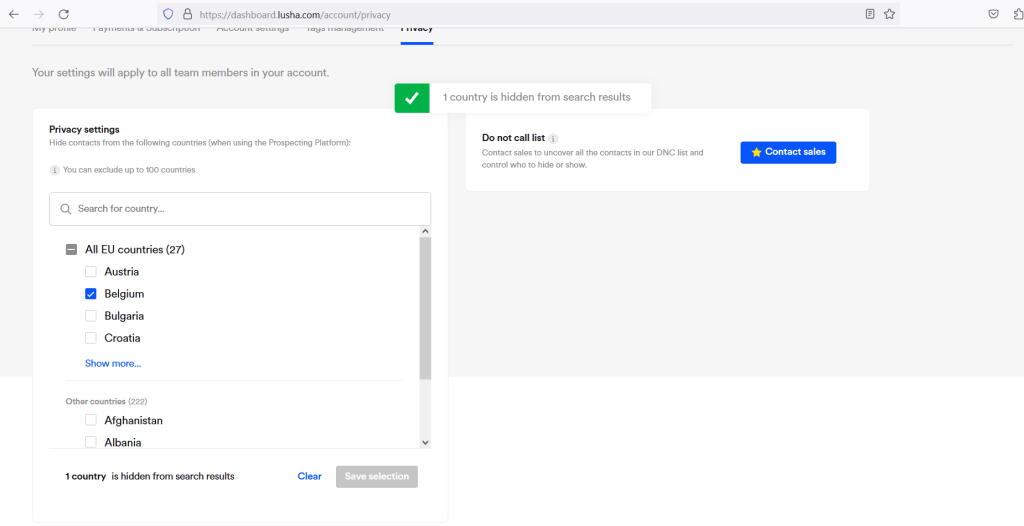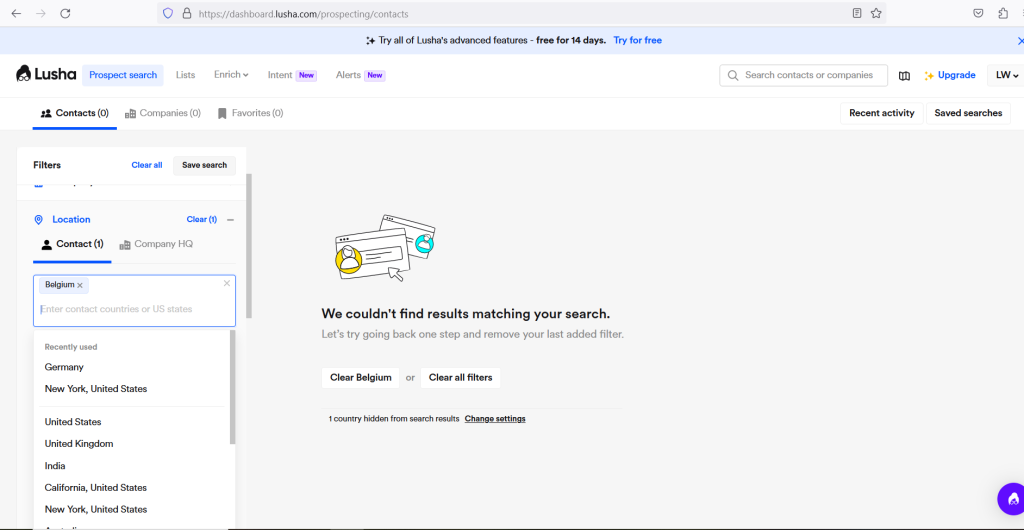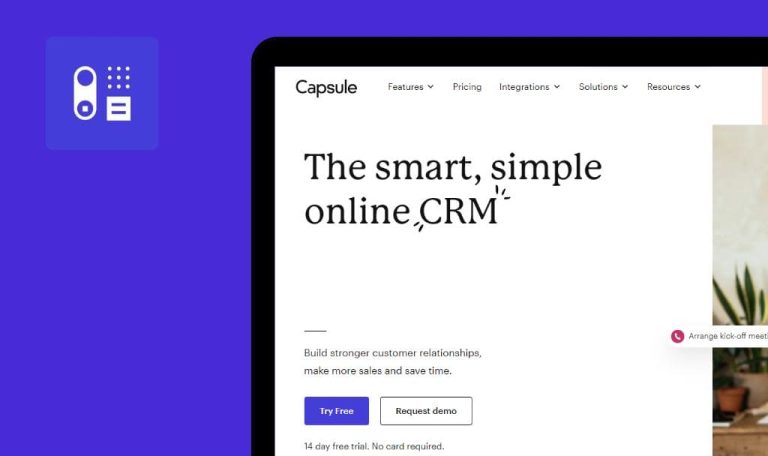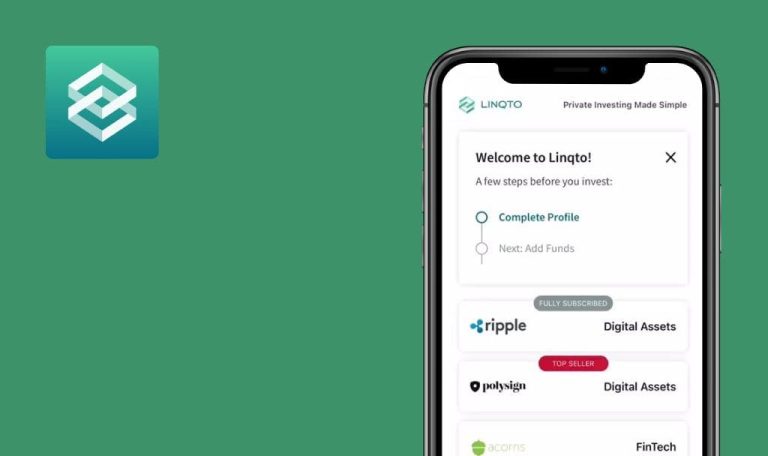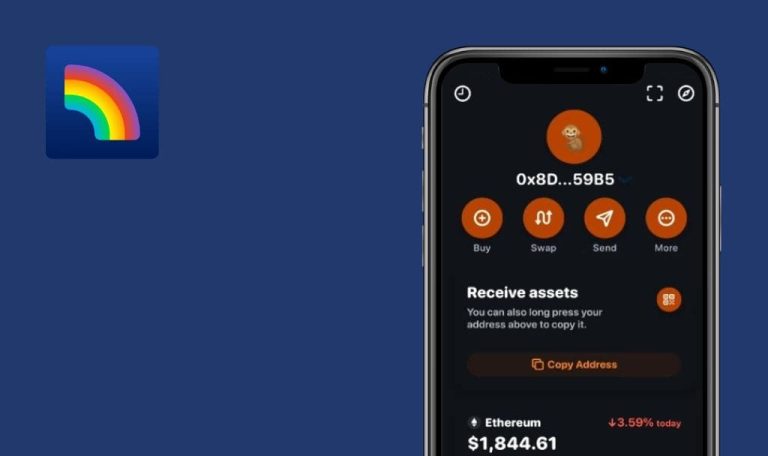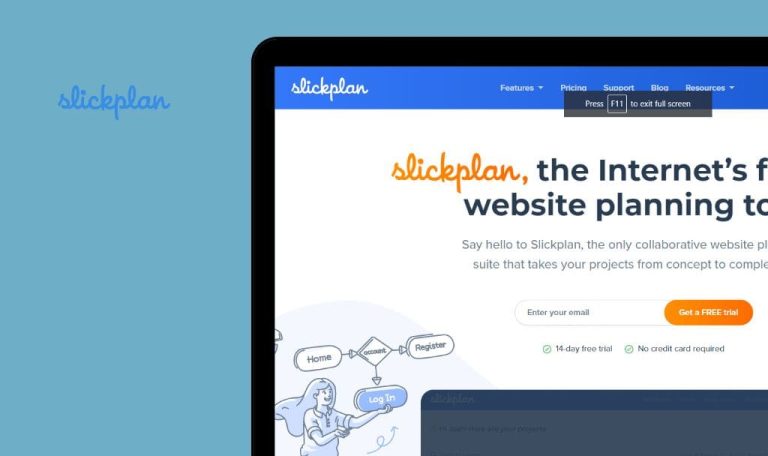
No se han encontrado errores en Lusha SaaS


Lusha
Lusha SaaS es una plataforma de inteligencia de ventas que simplifica la búsqueda de oportunidades de negocio relevantes. Se trata de una base de datos B2B que cuenta con la certificación ISO 27701 y se puede utilizar con la misma eficacia para ventas, marketing y contratación.
Lusha le permite crear listas de prospectos precisas y exportarlas a su CRM de forma rápida y sencilla. Ofrece filtros avanzados, incluye datos de intención de compra y perspectivas de ICP para que las búsquedas futuras tengan aún más éxito. Lusha se integra con CRM populares y herramientas de ventas como HubSpot, Salesforce, Zapier y clientes de correo electrónico como Gmail y Outlook.
Nuestros ingenieros de control de calidad probaron Lusha para ver si podíamos encontrar algún error. No encontramos problemas significativos, por lo que nuestro premio a la calidad notable es para el equipo de Lusha. Enhorabuena.



No se han encontrado errores tras añadir una nueva alerta
El usuario ha iniciado sesión en la app.
- Cambia a la pestaña ‘Alertas’.
- Haga clic en el botón “Crear nueva alerta”.
- Introduzca el ‘Título’.
- Haga clic en “y también +”.
- Seleccione “Sede de la empresa en”.
- Seleccione la ubicación de la sede central de la empresa.
- Haga clic en el botón “+”.
- Haga clic en ‘y también +’.
- Seleccione ‘Industria es’.
- Seleccione un sector.
- Seleccione un país.
- Haga clic en el botón “Establecer alerta”.
Windows 10
Firefox v.113.0.1
Google Chrome Versión 113.0.5672.127
Microsoft Edge Versión 113.0.1774.50
Se ha creado correctamente una nueva alerta con todos los valores seleccionados.
Error no encontrado.
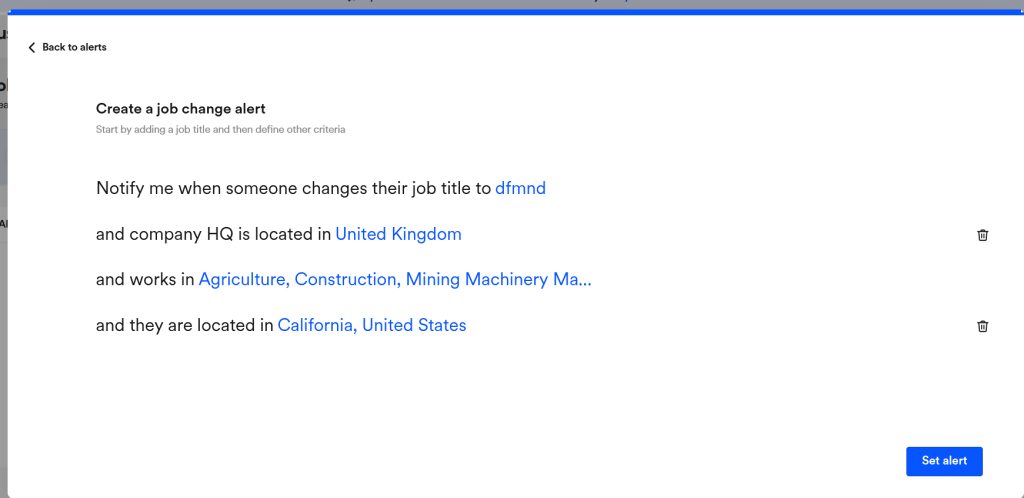
No se han encontrado errores después de guardar el contacto en la lista recién creadaEl usuario ha iniciado sesión en la app.
El usuario ha iniciado sesión en la app.
- Navegue hasta la pestaña ‘Búsqueda de prospectos’.
- Haga clic en el botón “Mostrar detalles” situado junto a cualquier contacto.
- Haga clic en el botón “Guardar en”.
- Pulse el botón “Crear nueva lista”.
- Introduzca un nombre para la lista.
- Pulse el botón “Crear y guardar”.
- Visualice la lista recién creada.
Windows 10
Firefox v.113.0.1
Google Chrome Versión 113.0.5672.127
Microsoft Edge Versión 113.0.1774.50
La lista se ha creado correctamente y contiene el contacto añadido.
Error no encontrado.
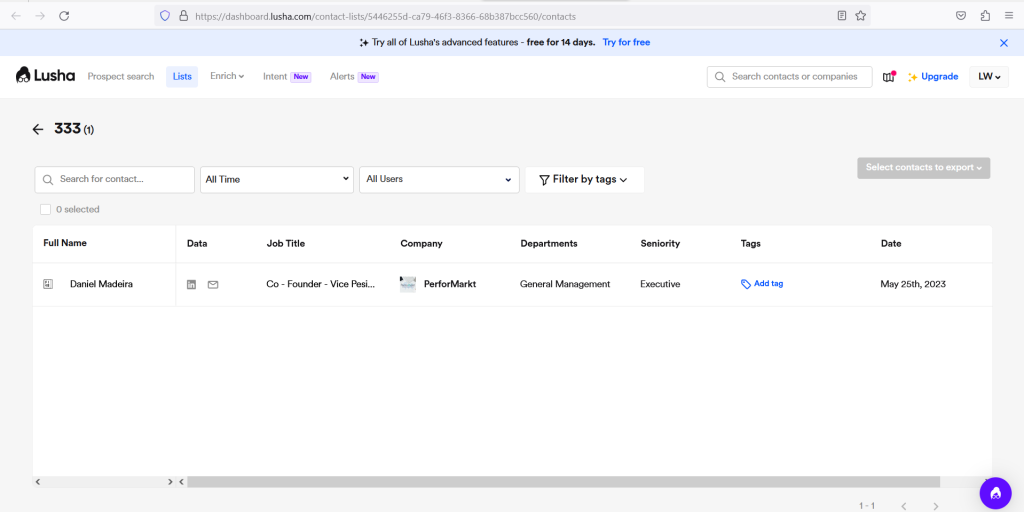
No se han encontrado errores después de añadir una nueva etiqueta al contacto
- El usuario ha iniciado sesión en la aplicación.
- El usuario se encuentra en la pestaña ‘Búsqueda de prospectos’.
- Haga clic en el botón “Mostrar detalles” de cualquier contacto de la lista.
- Pulse el botón “Añadir etiqueta”.
- Introduce una nueva etiqueta en el campo de búsqueda.
- Haz clic en “Crear etiqueta [nombre de la etiqueta]”.
- Pulsa el botón “Aplicar”.
Windows 10
Firefox v.113.0.1
Google Chrome Versión 113.0.5672.127
Microsoft Edge Versión 113.0.1774.50
La nueva etiqueta se aplica al contacto.
Error no encontrado.
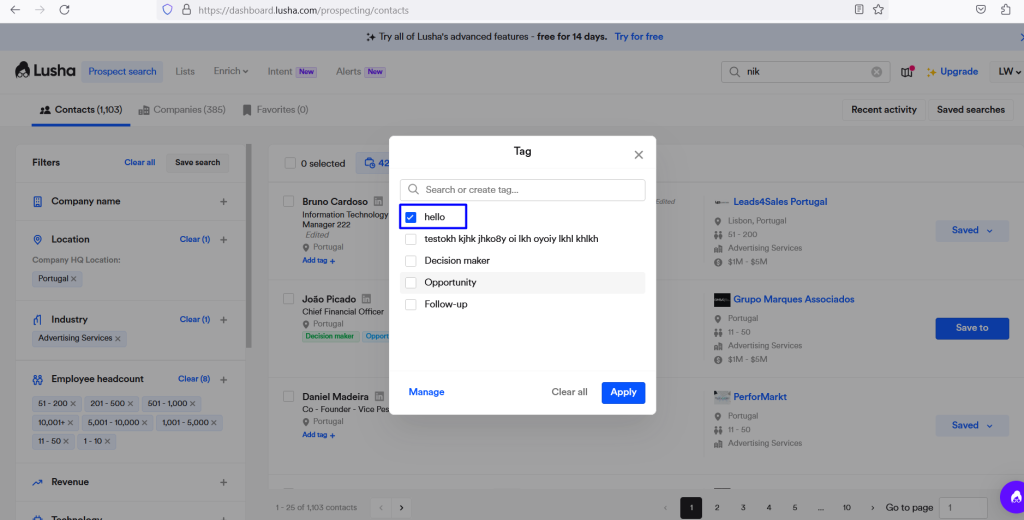
No se han encontrado errores tras cargar la búsqueda reciente
- El usuario ha iniciado sesión en la app.
- El usuario se encuentra en la página ‘Búsqueda de prospectos’.
- Filtra la lista de contactos añadiendo algunos filtros.
- Edite los filtros.
- Haz clic en el botón ‘Actividad reciente’.
- Asegúrate de que la pestaña ‘Actividad reciente’ contiene la búsqueda anterior.
- Haga clic en “Cargar búsqueda” en la búsqueda anterior.
Windows 10
Firefox v.113.0.1
Google Chrome Versión 113.0.5672.127
Microsoft Edge Versión 113.0.1774.50
La lista se filtra utilizando la búsqueda guardada de ‘Actividad reciente’, y la lista se muestra en consecuencia.
Error no encontrado.
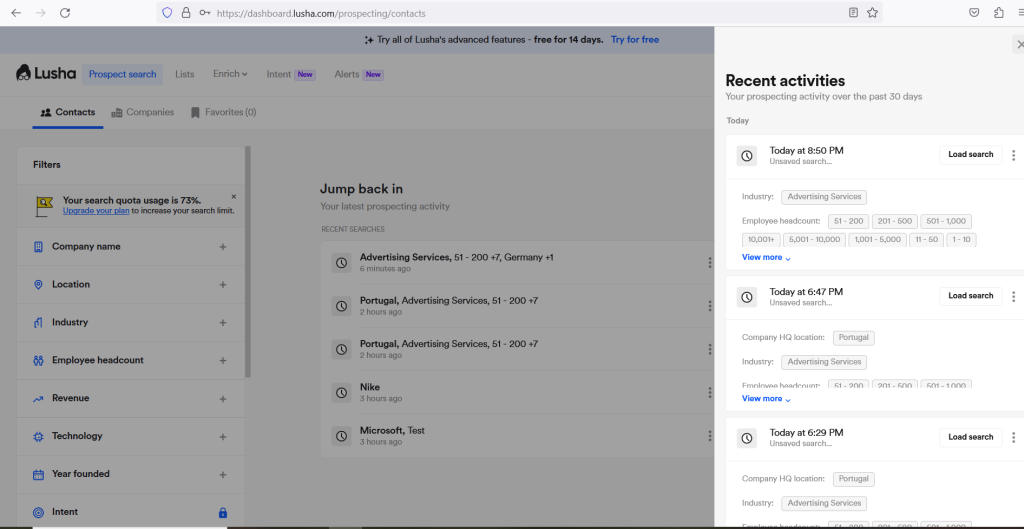
No se ha encontrado ningún error tras la búsqueda masiva de empresas
El usuario ha iniciado sesión en la app.
- Navega hasta la pestaña ‘Búsqueda de prospectos’.
- Haga clic en el elemento de menú ‘Nombre de la empresa’.
- Haga clic en el botón ‘Búsqueda masiva de empresas’.
- Introduce los nombres de las empresas en cada línea, por ejemplo, Google, Apple, Nike.
- Haz clic en “Ver resultados”.
Windows 10
Firefox v.113.0.1
Google Chrome Versión 113.0.5672.127
Microsoft Edge Versión 113.0.1774.50
Se muestra la lista de empresas según los criterios de búsqueda.
Error no encontrado.
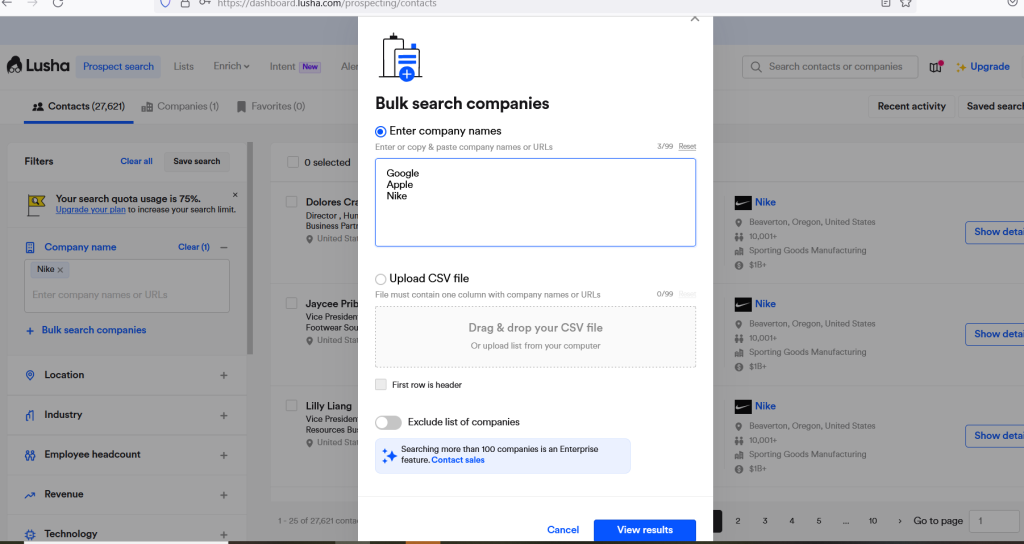
No se han encontrado errores tras filtrar la lista de contactos por los criterios seleccionados
- El usuario ha iniciado sesión en la app.
- Al menos 5 contactos con datos diferentes están creados en la cuenta.
- Navega hasta la pestaña ‘Listas’.
- Haz clic en ‘Todos los contactos’.
- Filtra por fecha personalizada.
- Filtrar por etiquetas.
Windows 10
Firefox v.113.0.1
Google Chrome Versión 113.0.5672.127
Microsoft Edge Versión 113.0.1774.50
Resultado esperado: La lista se filtra en consecuencia.
Error no encontrado.
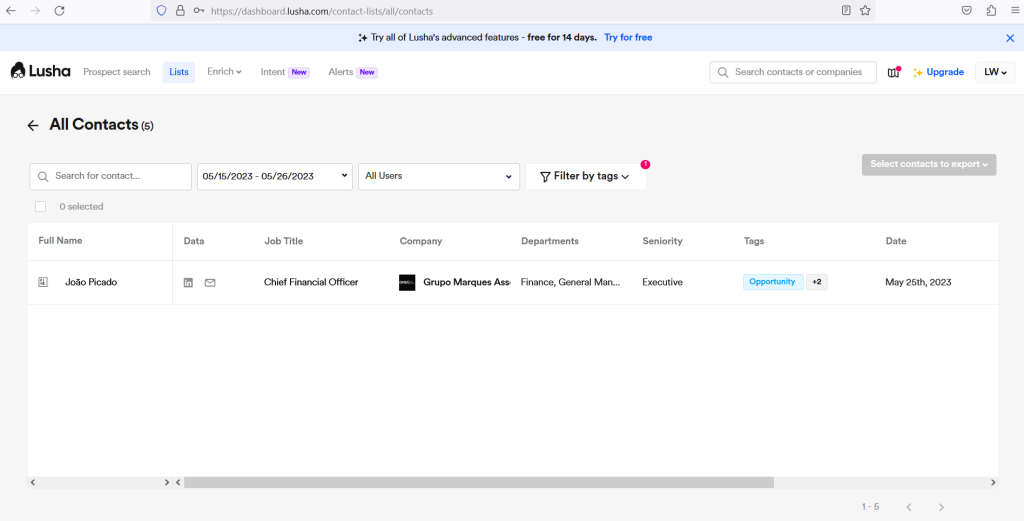
No se han encontrado errores después de ver los empleados
El usuario ha iniciado sesión en la app.
- Cambia a la pestaña ‘Empresas’.
- Filtre la lista por alguna empresa, por ejemplo Nike.
- Haga clic en el botón “Ver empleados”.
Windows 10
Firefox v.113.0.1
Google Chrome Versión 113.0.5672.127
Microsoft Edge Versión 113.0.1774.50
Se muestra la lista de empleados relacionados con la empresa Nike.
Error no encontrado.
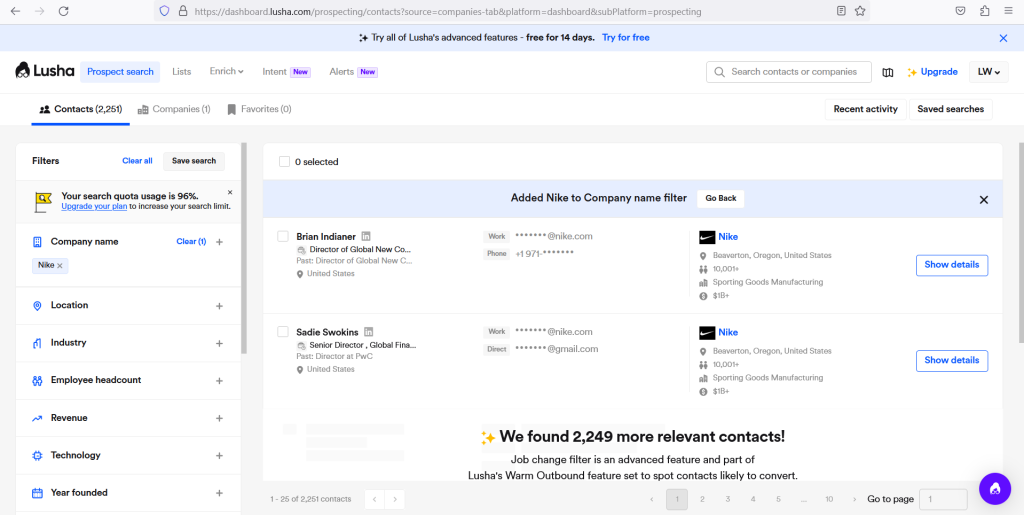
No se han encontrado errores tras revisar los análisis de uso
El usuario que tiene alguna actividad previa ha iniciado sesión en la app.
- Navegue a la pestaña ‘Analytics’.
- Seleccione fechas personalizadas.
Windows 10
Firefox v.113.0.1
Google Chrome Versión 113.0.5672.127
Microsoft Edge Versión 113.0.1774.50
El resumen de uso contiene las secciones “Créditos utilizados”, “Contactos guardados” y “Detalles recopilados” con los datos adecuados.
Error no encontrado.
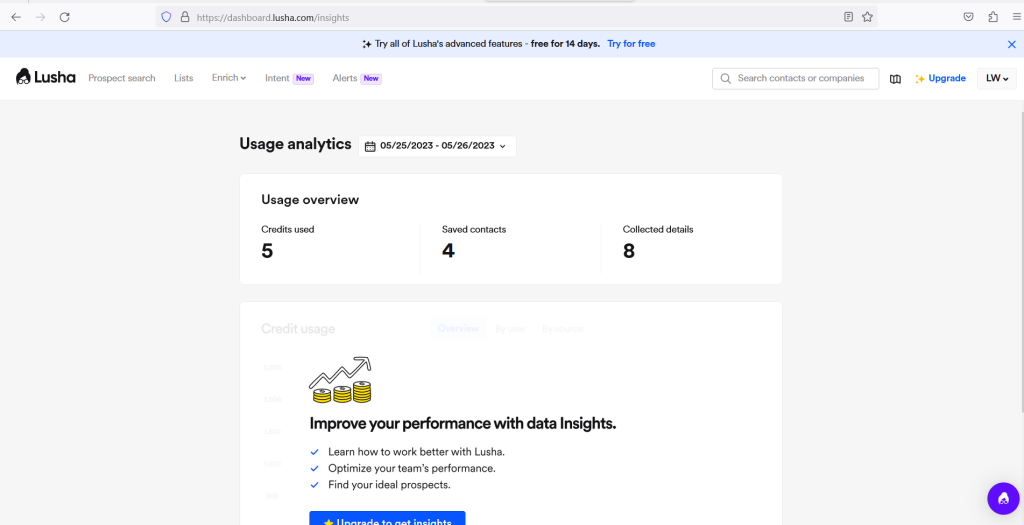
No se han encontrado errores tras realizar cambios en las etiquetas existentes en el sistema
El usuario ha iniciado sesión en la app.
- Navegue hasta ‘Mi perfil’.
- Vaya a la pestaña “Gestión de etiquetas”.
- Haga clic en el botón “Editar” de cualquier etiqueta existente.
- Actualice la etiqueta.
- Actualice el color de la etiqueta.
- Guarde los cambios.
- Vaya a la lista “Contactos”.
- Añada la etiqueta actualizada a uno de los contactos existentes.
Windows 10
Firefox v.113.0.1
Google Chrome Versión 113.0.5672.127
Microsoft Edge Versión 113.0.1774.50
La etiqueta y el color se han actualizado correctamente.
Error no encontrado.

No se han encontrado errores tras excluir los países de la "Búsqueda prospectiva
El usuario ha iniciado sesión en la app.
- Vaya a “Mi perfil”.
- Vaya a la pestaña “Privacidad”.
- Marque los países que desee excluir de la “Plataforma de perspectivas”.
- Haga clic en “Guardar selección”.
- Vaya a “Búsqueda de clientes potenciales”.
- Filtre la lista por el país excluido.
Windows 10
Firefox v.113.0.1
Google Chrome Versión 113.0.5672.127
Microsoft Edge Versión 113.0.1774.50
La búsqueda no se realiza al introducir el país excluido.
Error no encontrado.
Las funciones de la aplicación giran en torno a la búsqueda de contactos y empresas; cada una de ellas es muy fácil de comprender y utilizar. No encontré ningún problema crítico durante las pruebas, por lo que recomiendo encarecidamente el uso de esta solución.

¡No se han encontrado errores!
 Hemos intentado encontrar errores en este producto, pero no hemos detectado ninguno. Aunque seguimos creyendo que ningún software está 100% libre de errores, esta aplicación no contiene defectos críticos o aparentes que pudieran afectar negativamente a la experiencia del usuario.
Hemos intentado encontrar errores en este producto, pero no hemos detectado ninguno. Aunque seguimos creyendo que ningún software está 100% libre de errores, esta aplicación no contiene defectos críticos o aparentes que pudieran afectar negativamente a la experiencia del usuario.